word页边距
Microsoft Word中,页边距是指页面四周的空白区域,它对于文档的排版和美观起着至关重要的作用,合理的页边距设置不仅能让文档看起来更加整洁、专业,还能确保在打印或装订时,内容不会被裁剪或遮挡,本文将详细介绍如何在Word中设置和管理页边距,包括不同版本的操作方法、页边距的应用场景以及一些实用的技巧。
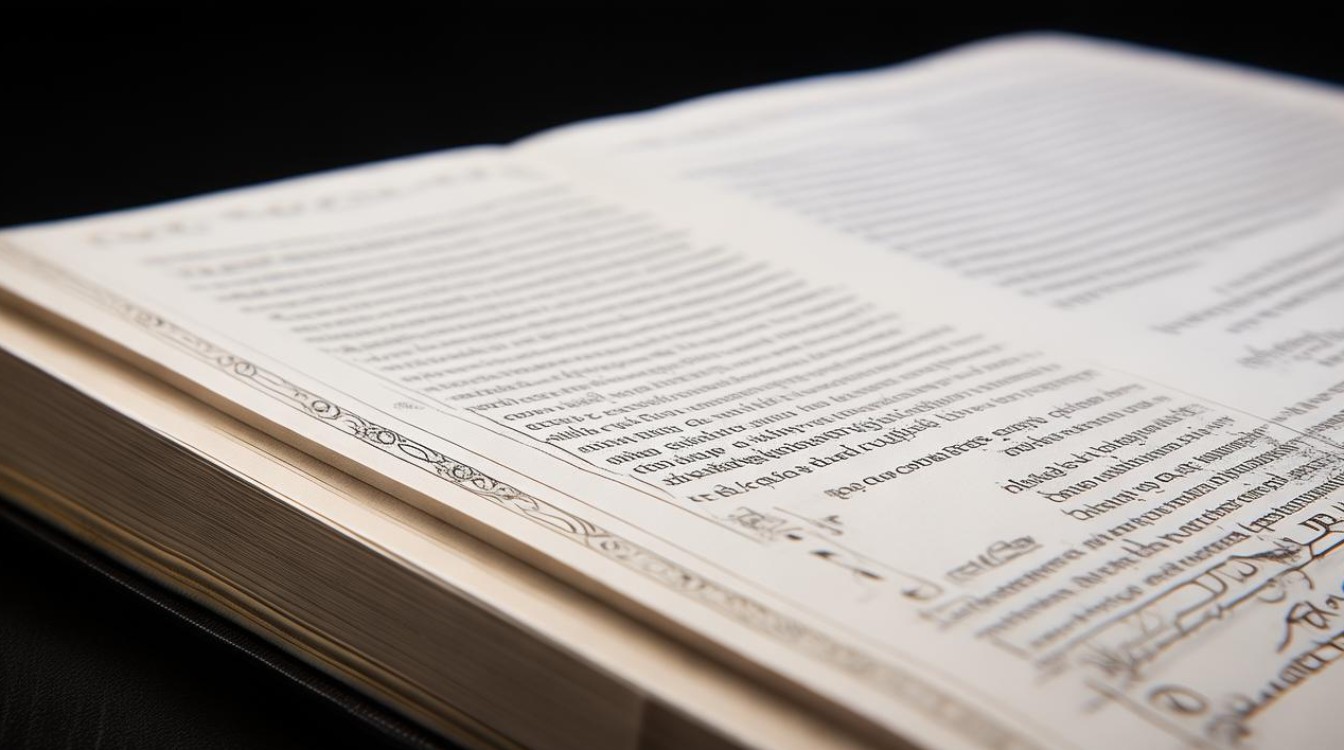
Word页边距的基本设置
通过“页面布局”或“布局”选项卡设置
在Word的较新版本中(如Word 2016及以后),你可以通过“布局”选项卡来轻松设置页边距,以下是具体步骤:
- 打开Word文档,点击顶部菜单栏中的“布局”选项卡。
- 在“页面设置”组中,点击“页边距”按钮,会弹出一个下拉菜单。
- 在下拉菜单中,可以选择预设的页边距选项,如“普通”、“宽”、“窄”等,或者点击“自定义边距”进行更详细的设置。
- 在弹出的“页面设置”对话框中,你可以分别设置上、下、左、右四个方向的页边距值,以及装订线的位置和宽度(如果需要)。
- 设置完成后,点击“确定”按钮,页边距就会立即应用到当前文档中。
对于Word的老版本(如Word 2010及以前),操作步骤类似,但可能需要通过“页面布局”选项卡来完成。
使用“页面设置”对话框
除了通过“布局”选项卡设置页边距外,你还可以直接打开“页面设置”对话框来进行更详细的设置,以下是具体步骤:
- 在Word文档中,点击“布局”选项卡下的“页面设置”组中的右下角的小箭头,或者右键点击文档空白处,选择“页面设置”。
- 在弹出的“页面设置”对话框中,选择“页边距”选项卡。
- 你可以设置上、下、左、右四个方向的页边距值,以及纸张方向、装订线位置等。
- 设置完成后,点击“确定”按钮,页边距就会应用到文档中。
页边距的应用场景
学术论文或报告
对于学术论文或报告,通常要求使用标准的页边距设置,以确保文档的正式性和可读性,上、下、左、右的页边距可以设置为2.5厘米左右,这样既能保证内容的充足空间,又不会显得过于拥挤。
小说或散文
对于小说或散文等文学作品,页边距的设置可以更加灵活一些,你可以适当减小页边距,以增加每页的字数,使阅读更加流畅,但需要注意的是,不要设置得过小,以免影响阅读体验。
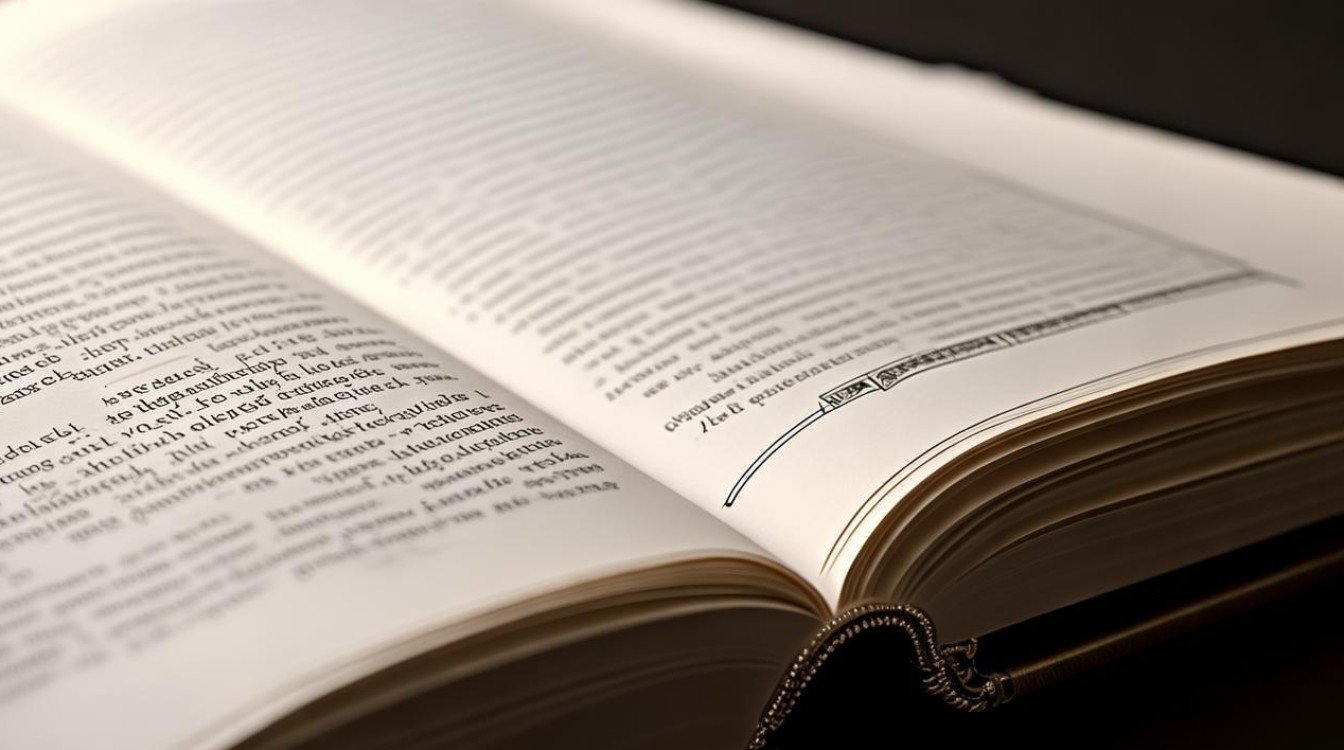
海报或宣传册
对于海报或宣传册等设计类文档,页边距的设置通常要根据实际需求来确定,你可能需要留出足够的空白区域来放置图片、标题或副标题等元素,同时也要确保文字内容有足够的空间来展示。
实用技巧
快速调整页边距
如果你只是想微调页边距,而不想进入复杂的设置界面,可以尝试使用Word的标尺功能,在Word文档中,显示标尺(如果未显示,可以在“视图”选项卡中勾选“标尺”),将鼠标指针放在标尺上的页边距线上,当指针变为双向箭头时,按住鼠标左键并拖动,就可以快速调整页边距了。
设置不同的页边距
你可能需要在文档的不同部分设置不同的页边距,在封面页设置较大的页边距,而在正文部分设置较小的页边距,这时,你可以使用Word的“分节符”功能来实现,具体步骤如下:
- 在需要更改页边距的位置插入分节符(可以通过“布局”选项卡下的“分隔符”按钮来实现)。
- 将光标定位在新节中,按照上述方法设置新的页边距。
- 重复以上步骤,可以为文档的不同部分设置不同的页边距。
恢复默认页边距
如果你不小心更改了页边距,想要恢复到默认设置,可以再次打开“页面设置”对话框,将上、下、左、右的页边距值设置为默认值(通常是上下2.54厘米,左右3.17厘米),然后点击“确定”按钮即可。
常见问题解答FAQs
如何快速将Word文档的页边距设置为上下左右各2厘米?
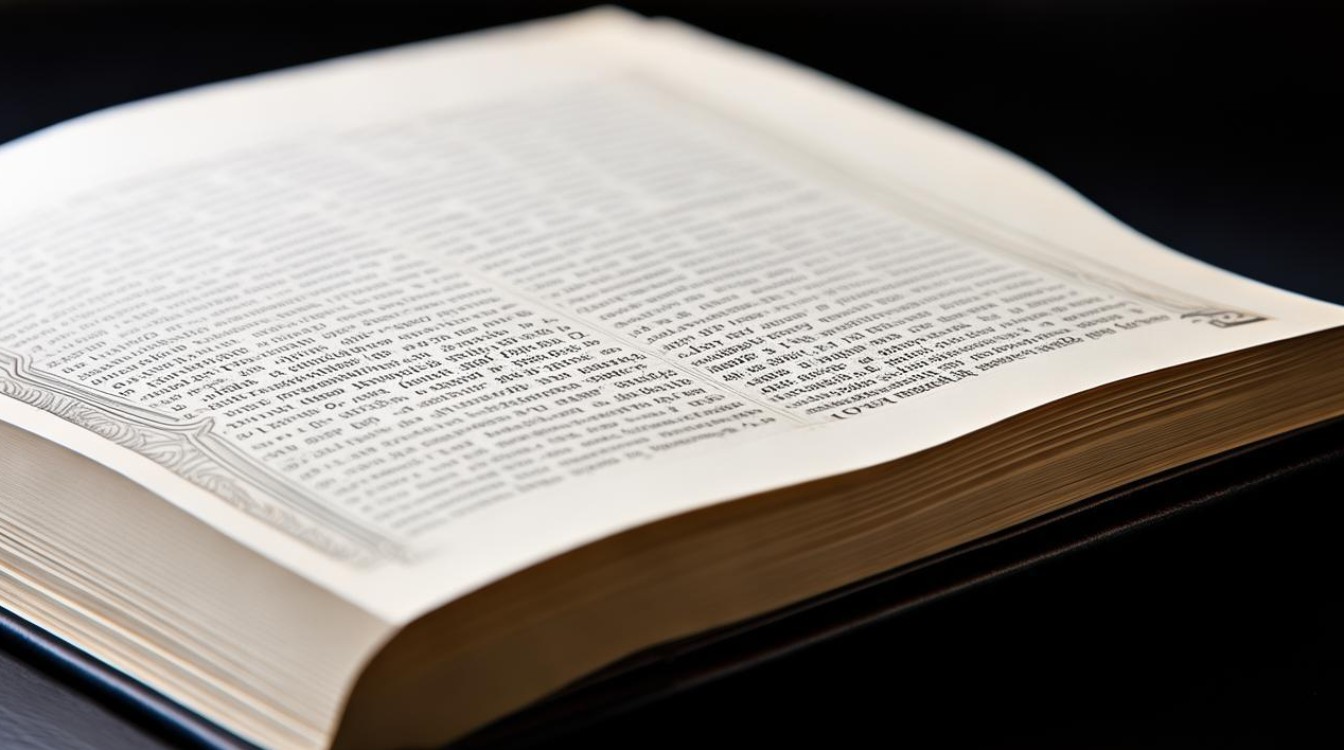
答:你可以通过以下步骤快速设置:
- 打开Word文档,点击“布局”选项卡。
- 在“页面设置”组中,点击“页边距”按钮,选择“自定义边距”。
- 在弹出的“页面设置”对话框中,将上、下、左、右的页边距值都设置为2厘米。
- 点击“确定”按钮,页边距就会立即应用到文档中。
如何为Word文档的不同章节设置不同的页边距?
答:你可以使用Word的“分节符”功能来实现,具体步骤如下:
- 在需要更改页边距的章节开头插入分节符(可以通过“布局”选项卡下的“分隔符”按钮来实现)。
- 将光标定位在新节中,然后按照设置页边距的方法设置新的页边距。
- 重复以上步骤,可以为文档的不同章节设置不同的页边距,注意,在设置新节的页边距时,要确保“应用于”选项设置为“本节”,而不是“整
版权声明:本文由 数字独教育 发布,如需转载请注明出处。













 冀ICP备2021017634号-12
冀ICP备2021017634号-12
 冀公网安备13062802000114号
冀公网安备13062802000114号